- Tác giả Jason Gerald [email protected].
- Public 2024-01-19 22:14.
- Sửa đổi lần cuối 2025-01-23 12:52.
WikiHow này hướng dẫn bạn cách xóa bản thân khỏi nhóm Facebook. Bạn có thể thực hiện việc này thông qua ứng dụng Facebook dành cho thiết bị di động và trang dành cho máy tính để bàn.
Bươc chân
Phương pháp 1/2: Trên ứng dụng di động
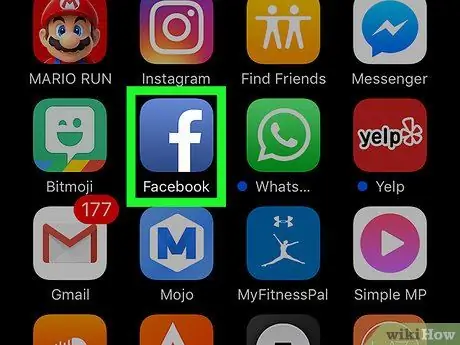
Bước 1. Mở Facebook
Ứng dụng này được đánh dấu bằng biểu tượng màu xanh lam đậm với chữ “f” màu trắng trên đó. Trang tin tức sẽ được hiển thị nếu bạn đã đăng nhập vào tài khoản của mình trên điện thoại hoặc máy tính bảng.
Nếu không, hãy nhập địa chỉ email (hoặc số điện thoại) và mật khẩu của bạn trước khi tiếp tục
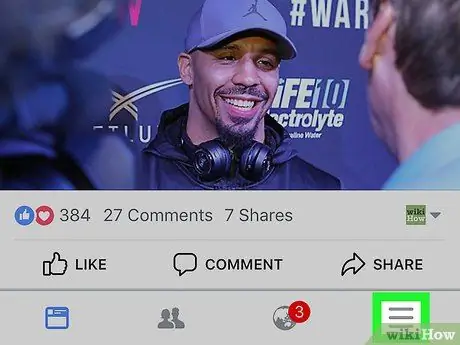
Bước 2. Chạm vào
Nó nằm ở góc dưới bên phải của màn hình (iPhone) hoặc ở góc trên bên phải của màn hình (Android).
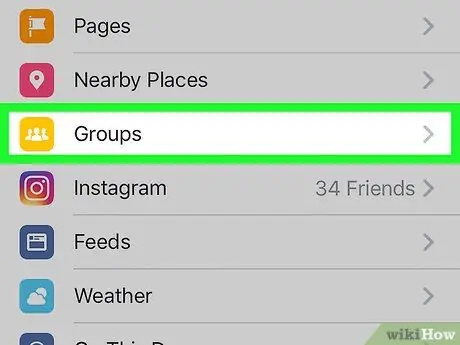
Bước 3. Chạm vào Nhóm (“Nhóm”)
Tùy chọn này nằm trong phần "KHÁM PHÁ" ("EXPLORE").
Bạn có thể cần phải cuộn qua màn hình trước khi thấy các tùy chọn này
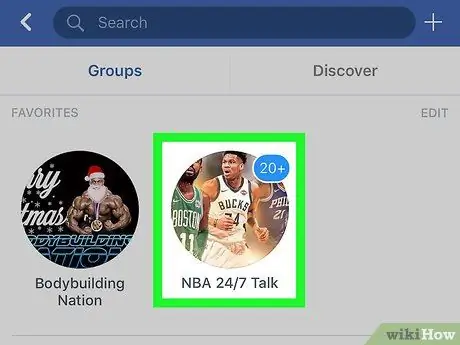
Bước 4. Chọn nhóm bạn muốn rời khỏi
Chạm vào một nhóm để mở trang của nhóm đó.
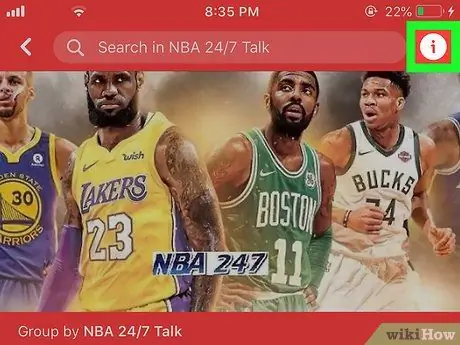
Bước 5. Chạm vào Đã tham gia
Nó nằm ở góc dưới bên trái của ảnh bìa, ở đầu trang.
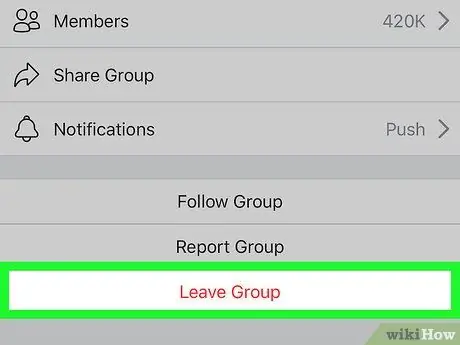
Bước 6. Chạm vào Rời khỏi nhóm (“Rời khỏi nhóm”)
Tùy chọn này nằm ở cuối trình đơn thả xuống.
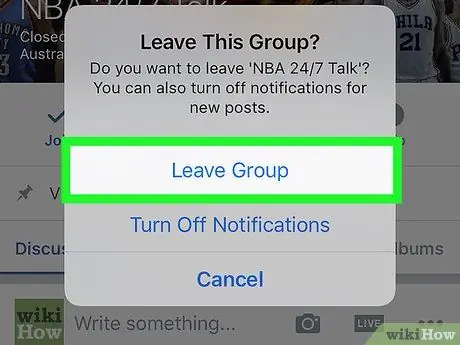
Bước 7. Chạm vào Rời khỏi Nhóm này ("Rời khỏi Nhóm này") khi được nhắc
Sau đó, bạn sẽ rời khỏi nhóm.
Phương pháp 2/2: Trên trang web trên máy tính để bàn
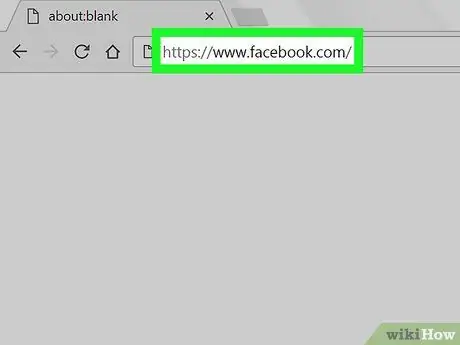
Bước 1. Truy cập trang web Facebook
Truy cập https://www.facebook.com qua trình duyệt web. Trang tin tức sẽ tải nếu bạn đã đăng nhập vào tài khoản của mình.
Nếu không, hãy nhập địa chỉ email (hoặc số điện thoại) và mật khẩu tài khoản của bạn trước khi tiếp tục
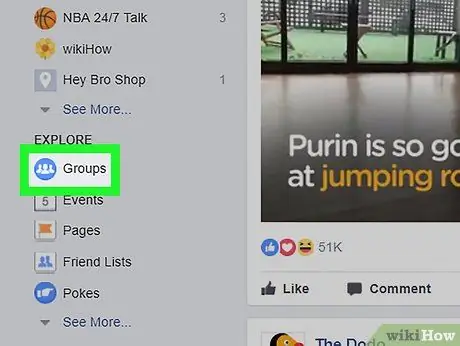
Bước 2. Nhấp vào Nhóm (“Nhóm”)
Tab này ở bên trái của trang nguồn cấp tin tức.
-
Nếu bạn không thấy tùy chọn Các nhóm ”(“Nhóm”), nhấp vào nút
đầu tiên và chọn Nhóm mới ”(“Nhóm mới”) trong menu thả xuống.
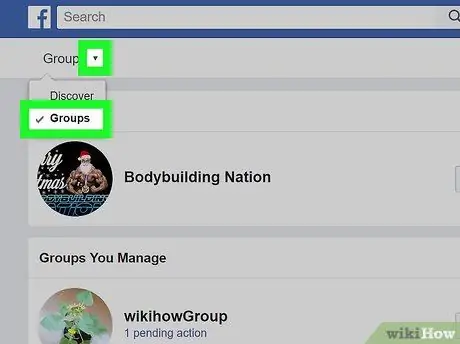
Bước 3. Nhấp vào tab Nhóm (“Nhóm”)
Tab này ở bên trái của tab “ Phát hiện ”(“Tìm”), ở góc trên cùng bên trái của trang.
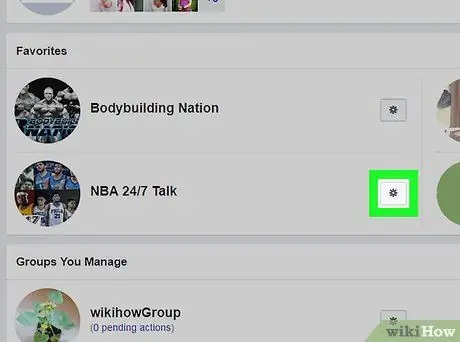
Bước 4. Đi tới cài đặt của nhóm bạn muốn rời khỏi
Tìm nhóm bạn muốn rời khỏi, sau đó nhấp vào biểu tượng bánh răng ở bên phải tên nhóm. Một menu thả xuống sẽ xuất hiện sau đó.
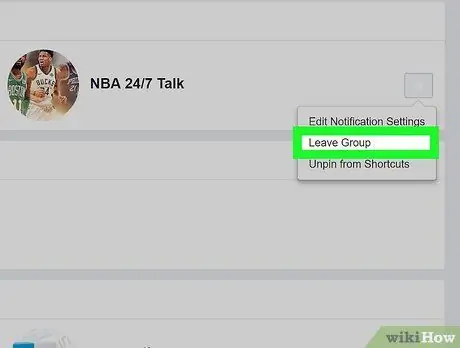
Bước 5. Nhấp vào Rời khỏi Nhóm (“Rời khỏi Nhóm”)
Tùy chọn này nằm trong menu thả xuống. Sau đó, một menu bật lên sẽ được hiển thị.
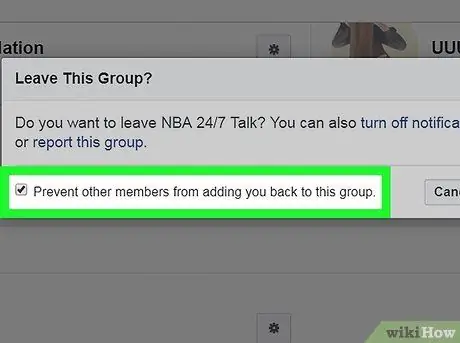
Bước 6. Ngăn các thành viên khác trong nhóm có thể thêm lại bạn vào nhóm
Nếu bạn không muốn các thành viên trong nhóm thêm bạn trở lại nhóm, hãy chọn hộp "Ngăn các thành viên khác thêm bạn trở lại nhóm này" trước khi tiếp tục.
Bước này là tùy chọn
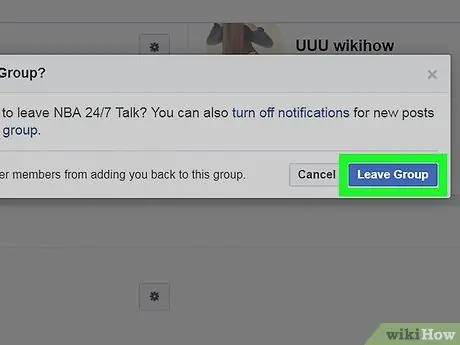
Bước 7. Nhấp vào Rời khỏi nhóm (“Rời khỏi nhóm”)
Đó là một nút màu xanh lam ở bên phải của cửa sổ bật lên. Việc lựa chọn sẽ được xác nhận và bạn sẽ ra khỏi nhóm.






